Постављање лозинке на архиву је најлакши начин да се спречите неовлашћени приступ датотекама и мапама на рачунару. Ставите заштиту архиви може чак и неискусни корисник. Довољно је знати неколико правила приликом одабира лозинке и следите кораке наведене у упутствима у наставку.
Ставите лозинку у ВинРАР. Овај популарни арцхивер има уграђену технологију шифровања података, дакле, контактирајте своје програме треће стране. Изаберите датотеке или мапе, кликните десним тастером миша и кликните на листу команде. "Додати у архиву". У горњој кутији видећете име заданог архиве. Можете га променити давањем било којег другог имена за већу приватност. У опцијама архивирања могуће је избрисати датотеке док их додају у архиву како би их тада не перели. Да бисте то урадили, означите ставку " Обришите датотеке након архивирања. Метода компресије података (метода компресије) омогућиће вам да повећате слободан простор на диску због густе "паковања". Одлучивање са нијансама, притисните " Постави лозинку "Да бисте инсталирали лозинку.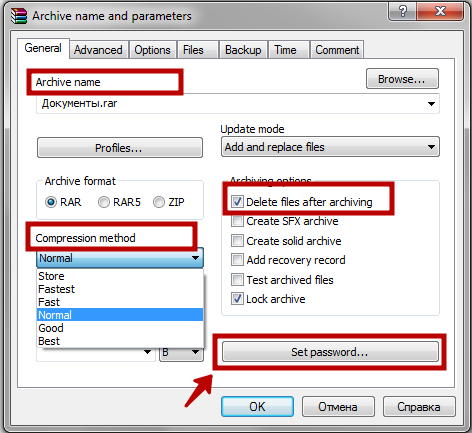
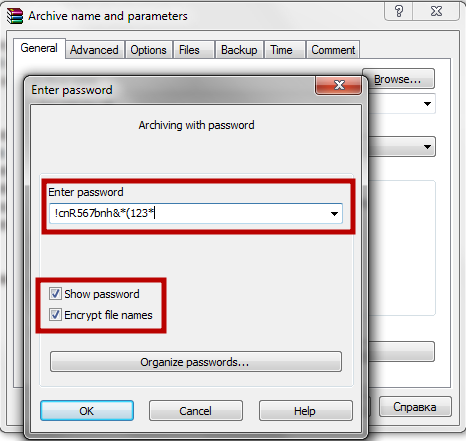
Сачекајте док се сви подаци пребаце у архиву. У зависности од начина запремине и компресије, може потрајати неколико секунди или неколико сати. Након завршетка архиве, двапут кликните на сигурну датотеку. Унесите лозинку и кликните на ОК да бисте видели садржај архиве. Ако копирате лозинку из текстуалне датотеке, проверите да ли нема непотребних простора - они ће бити препознати као значајни ликови и лозинка неће радити. Ако већ имате спреман архив И морате да ставите лозинку на њега, двапут кликните на њу, кликните на " Додати " И додајте постојећу архиву.Важно: Поуздана лозинка је скуп од најмање 8 знакова, укључујући бројеве, велика и мала слова, као и посебне знакове (! * + $ # ...). Можете да похраните лозинку на флеш диск или телефону. Текстуална датотека на рачунару са неутралним именом и сачуваним .ДЛЛ или .СиС екстензијом је такође погодна - таква датотека неће проузроковати интересовање са стране.



У било којем тренутку можете додати или избрисати датотеке заштићене архивом лозинке. Ако имате обоје описане архивер, можете радити са било којом од њих, без обзира на то који је програм архивирања инсталирао лозинку.



































